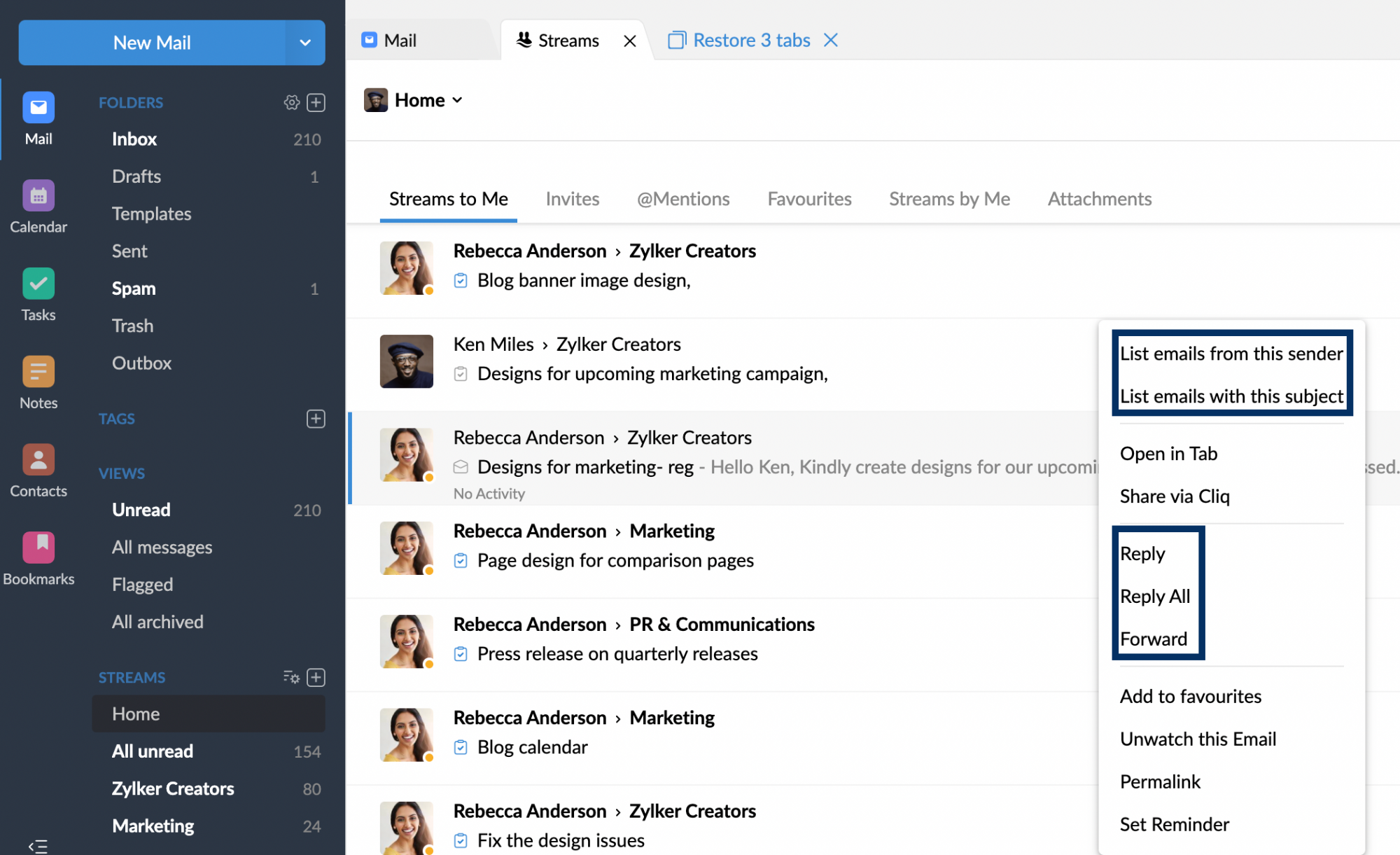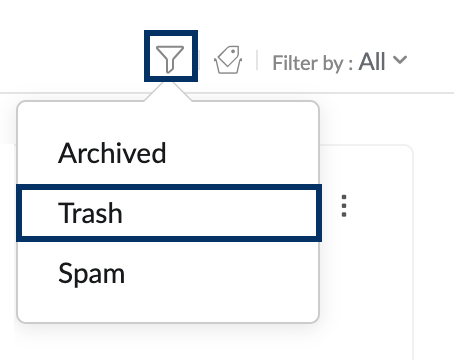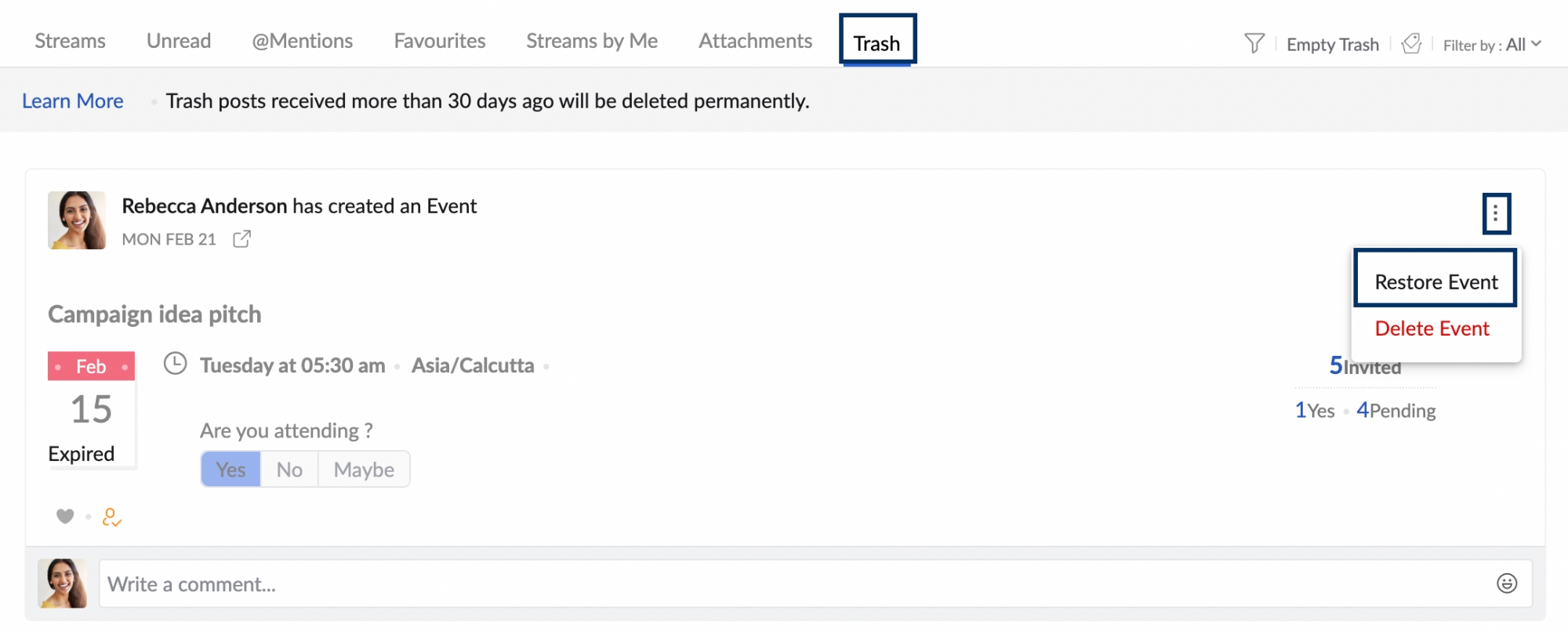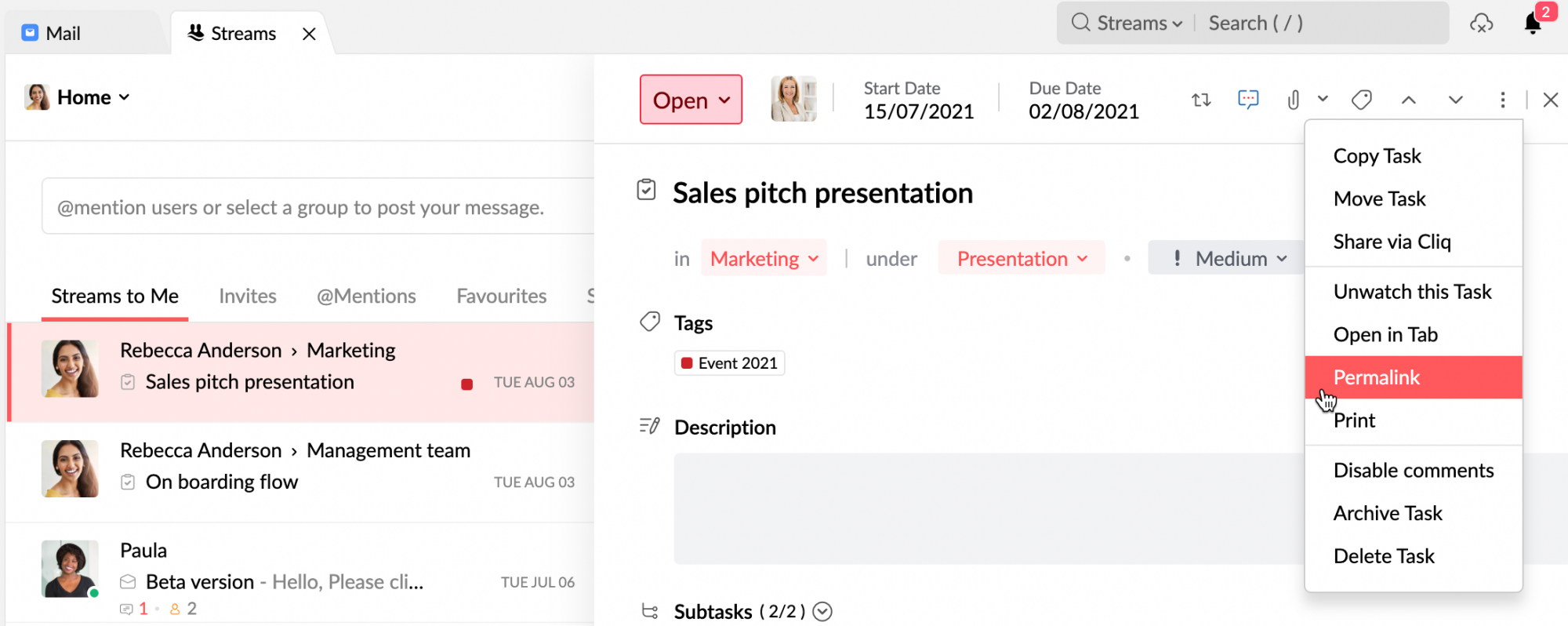สตรีมกลุ่ม
ผู้ใช้ทุกคนสามารถเป็นสมาชิกของหลายกลุ่ม กลุ่มองค์กร (สร้างโดยผู้ดูแล) หรือกลุ่มส่วนบุคคล (สร้างโดยผู้ใช้) ผู้ควบคุมหรือเจ้าของกลุ่มสามารถเปิดใช้งานสตรีมสำหรับกลุ่มได้ กลุ่มที่เปิดใช้งานสตรีมจะแสดงรายการภายในสตรีมสำหรับผู้ใช้ทั้งหมด
สตรีมกลุ่มประกอบด้วยอีเมล ข้อความ กิจกรรม งาน และบันทึกย่อต่างๆ ที่โพสต์โดยสมาชิกของกลุ่ม สมาชิกทุกคนสามารถดูรายการต่างๆ ที่แชร์กับกลุ่มได้ สมาชิกสามารถตอบกลับโพสต์ได้โดยการถูกใจโพสต์และหรือเพิ่มข้อคิดเห็นลงในโพสต์นั้น ทุกสตรีมกลุ่มจะมีแท็บต่อไปนี้ตามค่าเริ่มต้น
Streams - กิจกรรมทั้งหมดในกลุ่มจะแสดงรายการตามลำดับเวลาจากใหม่ไปเก่าในแท็บ
Unread - กิจกรรมที่คุณยังไม่อ่านหรือเข้าร่วมจะแสดงที่นี่
@mentions - แท็บจะสรุปโพสต์ทั้งหมดในกลุ่มซึ่ง @mentions คุณอย่างชัดเจน
Favorites - แท็บจะรวบรวมโพสต์ซึ่งคุณทำเครื่องหมายเป็นรายการโปรด
Streams by me - โพสต์ทั้งหมดที่คุณโพสต์ลงในกลุ่มจะแสดงรายการในแท็บนี้
Attachments - แท็บนี้จะแสดงเอกสารแนบทั้งหมดที่โพสต์ลงในกลุ่ม

แท็บที่เจ็ดคือแท็บที่ยึดตามการค้นหา เมื่อคุณคลิกชื่อของผู้ใช้ใดๆ ทุกโพสต์โดยผู้ใช้นั้น ในกลุ่มจะแสดงรายการในแท็บที่แยกต่างหาก ในทำนองเดียวกัน การคลิก #tag ใดๆ จะแสดงรายการโพสต์ที่มี #tag ในกลุ่มเป็นแท็บใหม่
ตัวเลือกแถบชื่อ
กลุ่มสตรีมทั้งหมดจะมีส่วนหัวที่มีตัวเลือกต่อไปนี้
- ชื่อกลุ่ม - แถบด้านบนจะมีชื่อกลุ่ม เมื่อคลิกชื่อกลุ่ม เมนูแบบเลื่อนลงจะปรากฏขึ้นเพื่อแสดงกลุ่มสตรีมทั้งหมดของคุณ ซึ่งจะช่วยให้คุณสลับไปมาระหว่างกลุ่มได้อย่างรวดเร็ว
- สมาชิก - จำนวนสมาชิกทั้งหมดจะปรากฏขึ้น คุณสามารถคลิกเพื่อดูสมาชิกทั้งหมดในกลุ่ม คุณยังสามารถแก้ไขรายการสมาชิกได้โดยการลบหรือเพิ่มสมาชิกภายในข้อจำกัดของบทบาทของคุณในกลุ่ม
- แชทกับกลุ่มนี้ - ไอคอนแชทในแถบด้านบนให้คุณเริ่มต้นแชทกับทุกคนในกลุ่มสตรีมได้
- มุมมอง - แถบด้านบนมีไอคอนสำหรับมุมมองทั้งสองที่ใช้ได้ คุณสามารถเลือกที่จะดูโพสต์กลุ่มของคุณทั้งหมดในมุมมองโซเชียลหรือมุมมองรายการ
- ID อีเมลกลุ่ม - ในกรณีที่กลุ่มเป็นกลุ่มองค์กรที่เปิดใช้งานอีเมล ID อีเมลกลุ่มจะแสดงอยู่ในแถบด้านบนด้วย
- ตัวเลือกเพิ่มเติม - จะมีตัวเลือกจัดการกลุ่มและซ่อนกลุ่ม เจ้าของและผู้ควบคุมของกลุ่มยังสามารถดูตัวเลือกเพิ่มสมาชิกใหม่ได้ที่นี่

การโพสต์ไปยังกลุ่มสตรีม
คุณสามารถโพสต์ในกลุ่มสตรีมของคุณในรูปแบบข้อความ บันทึกย่อ กิจกรรม งาน หรือบุ๊กมาร์กได้ คลิกในกล่อง Post a message to ใต้แถบด้านบนเพื่อเริ่มต้นโพสต์

คุณสามารถเลือกที่จะโพสต์ข้อความ สร้างบันทึกย่อ/ กิจกรรม มอบหมายงาน หรือเพิ่มบุ๊กมาร์กโดยเลือกจากตัวเลือกก่อนร่างโพสต์
Post Message - คุณสามารถร่างข้อความและโพสต์ในกลุ่มเพื่อให้สมาชิกทั้งหมดดูได้ คุณสามารถเพิ่มเอกสารแนบในข้อความได้โดยคลิกไอคอนแนบไฟล์ คุณยังสามารถจัดรูปแบบเนื้อหาโพสต์ได้โดยใช้ตัวเลือก Rich Text
สร้างบันทึกย่อ - คุณสามารถเพิ่มบันทึกย่อใหม่ในกลุ่มเพื่อแชร์กับสมาชิกทั้งหมดในกลุ่มได้ การเปลี่ยนแปลงเพิ่มเติมใดๆ ในบันทึกย่อจะได้รับการอัปเดตด้วย
หลังจากโพสต์บันทึกย่อแล้ว เจ้าของบันทึกย่อจะมีตัวเลือกในการเปลี่ยนสี แชร์เป็นอีเมล และทำให้เป็นโน้ตแปะ เจ้าของสามารถเข้าถึงตัวเลือกเหล่านี้ได้โดยการสลับไปยังมุมมองโซเชียลและคลิกตัวเลือกเพิ่มเติม หากต้องการเรียนรู้เพิ่มเติมเกี่ยวกับมุมมองสตรีม ให้คลิกที่นี่
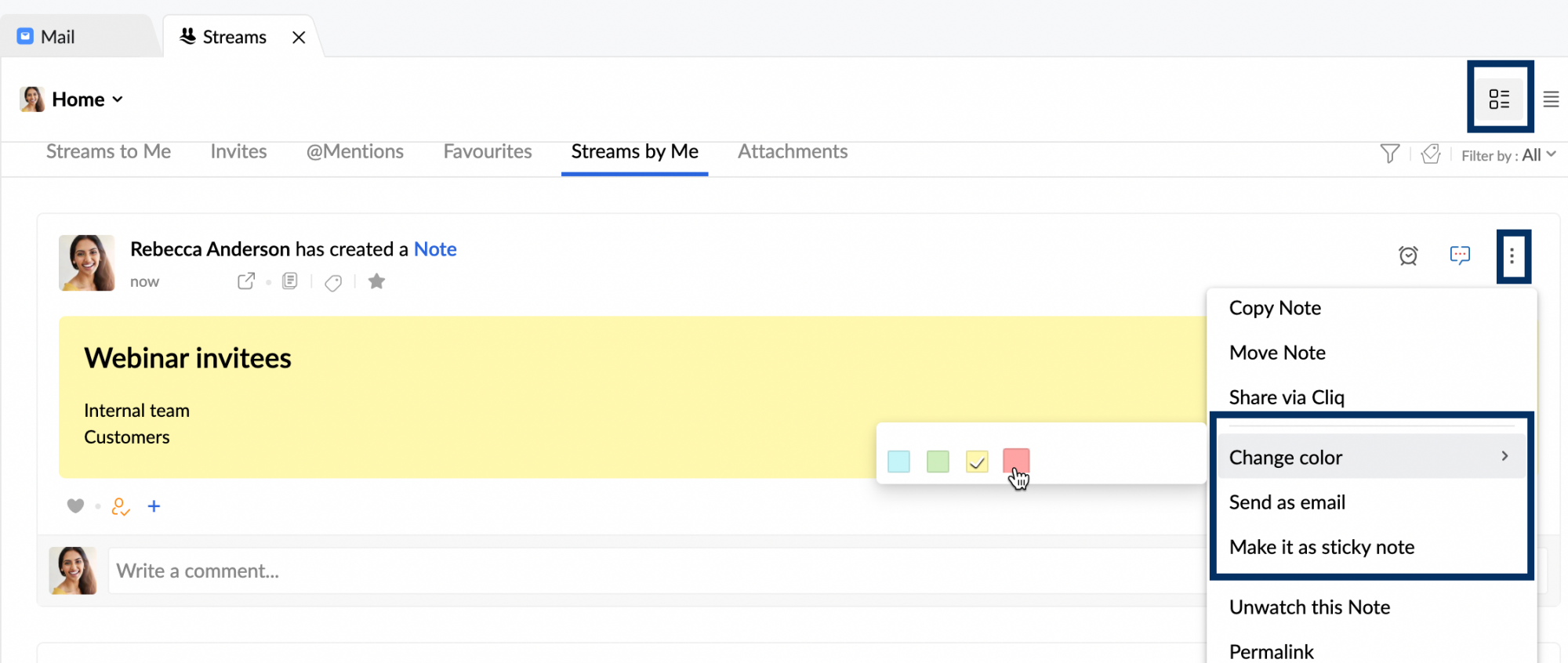
Create Event - คุณสามารถสร้างกิจกรรมในกลุ่มสำหรับสมาชิกกลุ่มทั้งหมดได้ คุณสามารถเพิ่มชื่อกิจกรรม ผู้เข้าร่วม วันที่ เวลา ระยะเวลา และสถานที่ของกิจกรรมขณะโพสต์ได้ ยกเลิกการเลือกกล่อง Invite all group members เพื่อเชิญเฉพาะผู้เข้าร่วมที่ระบุให้เข้าร่วมกิจกรรม
Assign Task - คุณสามารถมอบหมายงานให้ตัวคุณเองหรือสมาชิกกลุ่มคนอื่นๆ ได้ ระบุชื่อของงาน ผู้ได้รับมอบหมาย และงานย่อยหากมี แล้วคลิก Assign เพื่อเพิ่มงานลงในกลุ่ม
Add Bookmark - คุณสามารถเพิ่มหน้าเป็นบุ๊กมาร์กในกลุ่มเพื่อให้สมาชิกกลุ่มคนอื่นๆ อ่านหรือใช้เป็นข้อมูลอ้างอิงได้ คลิก Add Bookmark แล้วป้อน URL เว็บ ชื่อ คำอธิบาย เลือกคอลเลกชันที่คุณต้องการเพิ่มบุ๊กมาร์กของคุณหากคุณมี คลิก Add เพื่อแชร์บุ๊กมาร์กกับกลุ่ม
อนุญาต/ ปฏิเสธผู้รับเชิญ
นอกจากสมาชิกของกลุ่ม/ ทีมแล้ว เจ้าของโพสต์หรือสมาชิกของกลุ่มสามารถเชิญผู้ใช้อื่นในองค์กรที่ไม่ได้เป็นส่วนหนึ่งของกลุ่มในฐานะผู้รับเชิญให้ดูโพสต์เฉพาะของสตรีมได้ บุคคลอื่นส่วนใหญ่จะได้รับเชิญให้ร่วมแสดงความคิดเห็น มอบหมายงาน หรือแจ้งให้บุคคลนั้นทราบเกี่ยวกับการพูดคุยที่เกี่ยวข้อง เจ้าของโพสต์สามารถอนุญาตหรือปฏิเสธผู้รับเชิญที่ได้รับเชิญจากสมาชิกกลุ่มคนอื่นๆ ได้ เมื่อโพสต์สถานะ เจ้าของสามารถคลิกไอคอนล็อกเพื่อปฏิเสธผู้รับเชิญเพิ่มเติมในโพสต์ได้ โปรดทราบว่าเจ้าของกลุ่ม/ผู้ควบคุมจะมีสิทธิ์ในการเพิ่มผู้ได้รับเชิญใหม่เพื่อดูโพสต์แม้ว่าเจ้าของโพสต์ได้คลิกปุ่มปฏิเสธผู้ได้รับเชิญแล้วก็ตาม
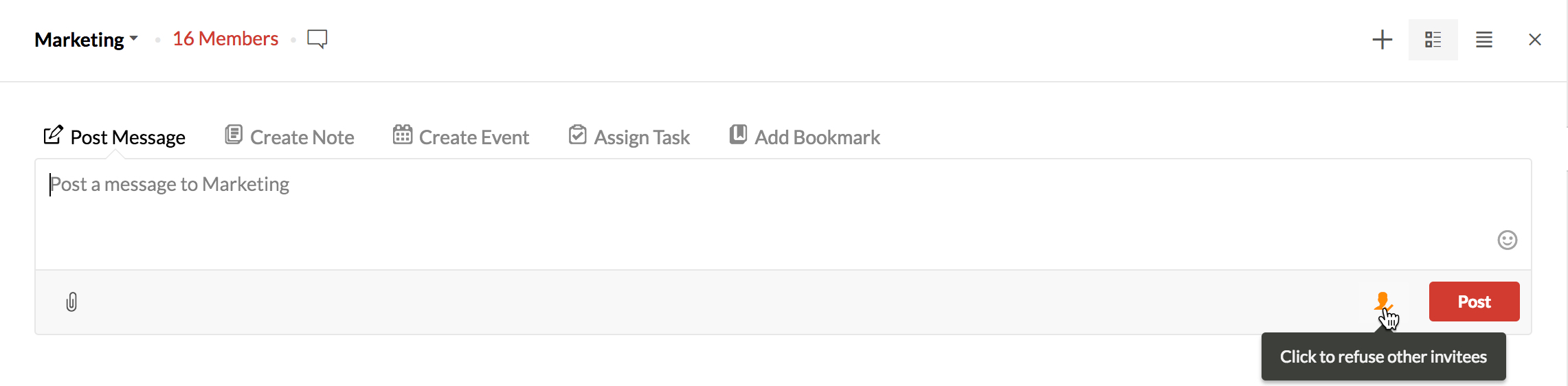
ในทำนองเดียวกัน หากผู้ใช้คนเดิมตัดสินใจอนุญาตผู้ได้รับเชิญเพิ่มเติม/ ผู้มาเยือนในโพสต์ในภายหลัง เจ้าของสามารถคลิกไอคอนเพื่ออนุญาตหรือไม่อนุญาตให้สมาชิกคนอื่นเพิ่มผู้รับเชิญลงในกลุ่มได้
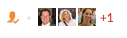 - สมาชิกสามารถเพิ่มผู้รับเชิญในโพสต์ได้ เจ้าของโพสต์/ ผู้ควบคุมสามารถคลิกไอคอนผู้รับเชิญเพื่อบล็อกผู้รับเชิญเพิ่มเติมในโพสต์ได้
- สมาชิกสามารถเพิ่มผู้รับเชิญในโพสต์ได้ เจ้าของโพสต์/ ผู้ควบคุมสามารถคลิกไอคอนผู้รับเชิญเพื่อบล็อกผู้รับเชิญเพิ่มเติมในโพสต์ได้
 - สมาชิกไม่สามารถเพิ่มผู้รับเชิญในโพสต์ได้ เจ้าของ/ ผู้ควบคุมของกลุ่มสามารถคลิกไอคอนเพื่ออนุญาตผู้รับเชิญในโพสต์ได้
- สมาชิกไม่สามารถเพิ่มผู้รับเชิญในโพสต์ได้ เจ้าของ/ ผู้ควบคุมของกลุ่มสามารถคลิกไอคอนเพื่ออนุญาตผู้รับเชิญในโพสต์ได้
การแชร์อีเมล
กลุ่มสตรีมมีเป้าหมายในการเพิ่มประสิทธิภาพการสื่อสารภายในทีมและเพื่อเพิ่มประสิทธิภาพการทำงาน การแชร์อีเมลเป็นฟีเจอร์ที่โดดเด่นซึ่งจะช่วยให้บรรลุวัตถุประสงค์นี้ได้โดยให้การทำงานร่วมกันสำหรับอีเมลโดยไม่ต้องส่งอีเมลไปกลับหลายครั้ง
@mention ชื่อกลุ่มสตรีมในกล่องข้อคิดเห็นที่ส่วนท้ายของเธรดอีเมลเพื่อแชร์ทั้งเธรดกับกลุ่ม หากคุณต้องการแชร์อีเมลที่เลือกจากเธรด ให้คลิกไอคอนแชร์  ในส่วนหัวของอีเมลที่เกี่ยวข้องก่อนที่คุณจะ @mention กลุ่มสตรีมที่ต้องการแชร์อีเมลเหล่านี้
ในส่วนหัวของอีเมลที่เกี่ยวข้องก่อนที่คุณจะ @mention กลุ่มสตรีมที่ต้องการแชร์อีเมลเหล่านี้
ตัวกรอง
มุมมอง
ดรอปดาวน์ตัวกรองมุมมองมีตัวเลือกในการดูโพสต์เก็บถาวร ถังขยะ และสแปม ตามกลุ่มที่เลือก คลิกที่ไอคอนมุมมอง และเลือกตัวเลือกที่คุณต้องการดู โพสต์และอีเมลจากตัวเลือกที่เลือกจะแสดงอยู่ใต้ส่วนที่เกี่ยวข้อง (เก็บถาวร ถังขยะ หรือสแปม)
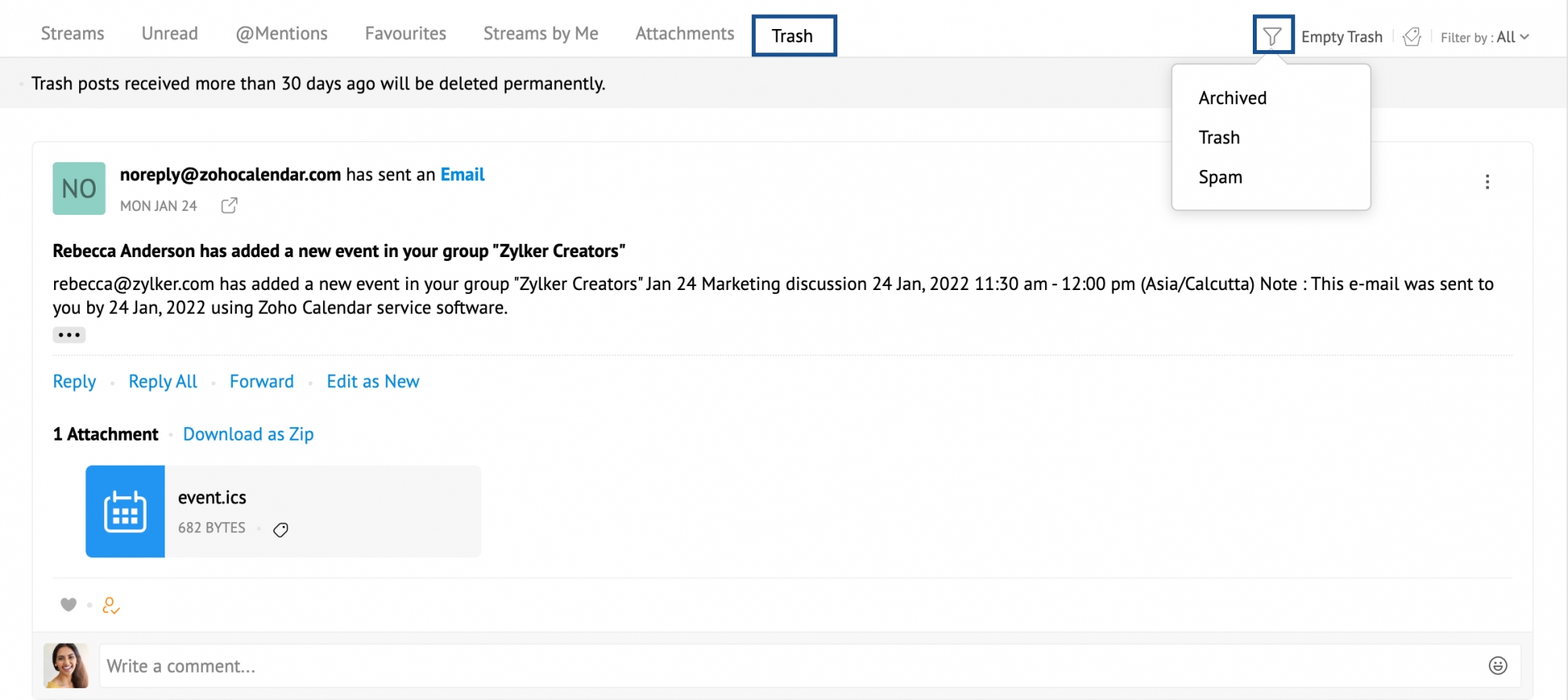
แท็กและ #tags
คุณสามารถเพิ่ม แท็ก และ #tags ในโพสต์ของคุณเพื่อจัดหมวดหมู่ได้ เมื่อคุณคลิกแท็กหรือ #tag ใดๆ โพสต์ที่เกี่ยวข้องทั้งหมดที่มีแท็ก/ #tag ที่เลือกจะแสดงรายการในแท็บใหม่ #tags ยอดนิยมในกลุ่มจะถูกสร้างขึ้นและคุณสามารถคลิกเพื่อดูโพสต์ทั้งหมดที่มี #tag นั้นๆ ได้
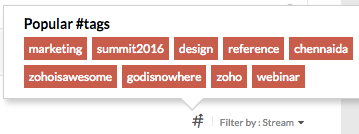
กรองตาม
คุณสามารถใช้ตัวเลือก Filter by เพื่อเลือกประเภทของโพสต์ที่คุณต้องการดูได้ คุณสามารถดูโพสต์ทั้งหมดหรือดูโพสต์ประเภทเดียวเท่านั้น (อีเมล, ข้อความ, บันทึกย่อ ฯลฯ)
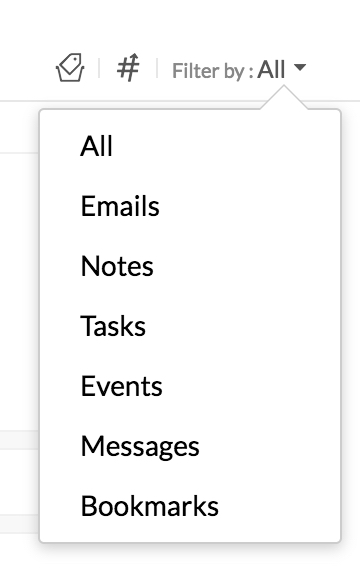
ตัวเลือกที่มีให้
มีตัวเลือกจำนวนหนึ่งที่ใช้ได้ในโพสต์ที่มีอยู่แล้ว คุณสามารถใช้ตัวเลือกเหล่านี้เพื่อเข้าถึงโพสต์ที่คุณต้องการได้อย่างง่ายดายและยังประสานงานกับสมาชิกกลุ่มคนอื่น ๆ ได้ดียิ่งขึ้นด้วย
ถูกใจ/ ข้อคิดเห็น
คุณสามารถถูกใจโพสต์ใดๆ โดยคลิกไอคอนหัวใจที่มุมล่างซ้าย คุณยังสามารถเพิ่มข้อคิดเห็นบนโพสต์เพื่อพูดคุยเกี่ยวกับโพสต์ได้ด้วย ข้อคิดเห็นสามารถใส่ @mentions เพื่อขอความคิดเห็น มอบหมายงาน หรือแจ้งสมาชิกกลุ่มคนอื่นๆ
ผู้รับเชิญ
คุณสามารถเชิญผู้ที่ไม่ใช่สมาชิกกลุ่มให้ดูโพสต์เมื่อจำเป็นได้ คุณสามารถคลิกส่วนผู้รับเชิญเพื่อดูผู้รับเชิญหรือเพิ่มผู้รับเชิญใหม่ในโพสต์หากโพสต์อนุญาตผู้รับเชิญ คุณสามารถป้องกันไม่ให้สมาชิกอื่นเพิ่มผู้รับเชิญในโพสต์ของคุณได้โดยคลิก ปุ่ม Click to refuse invitees ถัดจากปุ่มถูกใจ โปรดทราบว่าเจ้าของกลุ่ม/ผู้ควบคุมจะมีสิทธิ์ในการเพิ่มผู้ได้รับเชิญใหม่เพื่อดูโพสต์แม้ว่าคุณได้คลิกปุ่มปฏิเสธผู้ได้รับเชิญแล้วก็ตาม
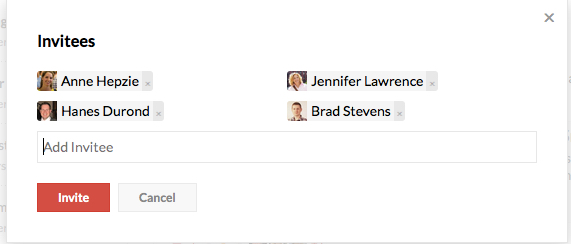
สามารถยกเลิกการเชิญผู้มาเยือนเมื่อใดก็ได้ในกรณีที่เจ้าของรู้สึกว่าการพูดคุยเพิ่มเติมเป็นแบบส่วนตัวกับกลุ่ม โดยจะสามารถยกเลิกการเชิญหรือลบผู้ใช้ได้โดยด้วยการลบออกจากรายการผู้รับเชิญเท่านั้น การลบข้อคิดเห็นจะเป็นการลบเฉพาะข้อคิดเห็นเท่านั้นแต่จะไม่ยกเลิกการเชิญผู้ใช้
ตัวอย่าง: สามารถเชิญผู้จัดการฝ่ายขายให้เข้าร่วมโพสต์ใดโพสต์หนึ่งเกี่ยวกับกิจกรรมทางการตลาดบางอย่างในกลุ่มการตลาดเพื่อให้ข้อมูลเกี่ยวกับสิ่งที่เกิดขึ้น/ เพื่อขอความคิดเห็นเกี่ยวกับกิจกรรมนั้น
นอกจากนี้คุณยังสามารถโพสต์ข้อคิดเห็นส่วนตัวในกรณีที่คุณไม่ต้องการแชร์รายละเอียดบางอย่างที่มีความละเอียดอ่อนหรือเป็นความลับกับทั้งกลุ่ม สามารถเพิ่มข้อคิดเห็นส่วนตัวในโพสต์หรือแม้แต่ในข้อคิดเห็นอื่นๆ ได้ คุณและบุคคลนั้นเท่านั้นที่จะมองเห็นการสนทนาส่วนตัว
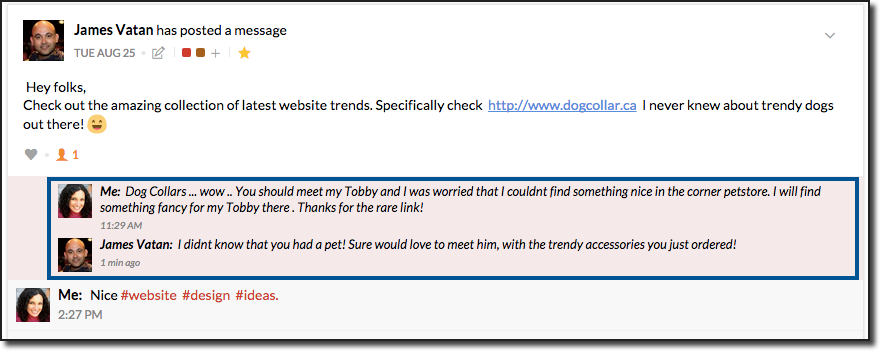
คุณและบุคคลที่คุณเพิ่มข้อคิดเห็นเท่านั้นที่จะมองเห็นข้อคิดเห็นส่วนตัว
รายการโปรด
คุณสามารถเพิ่มโพสต์เป็นรายการโปรด ซึ่งโดยส่วนใหญ่ใช้เป็นข้อมูลอ้างอิงและสามารถค้นคืนโดยใช้มุมมองรายการโปรดได้ เมื่อคุณตั้งรายการเป็นรายการโปรด รายการนั้นจะเป็นเหมือนบุ๊กมาร์กประเภทหนึ่ง และเจ้าของจะไม่ได้รับการแจ้งเตือนการดำเนินการดังกล่าว คุณสามารถคลิกแท็บ 'รายการโปรด' ในกลุ่มเพื่อดูโพสต์รายการโปรดทั้งหมดของกลุ่มนั้น นอกจากนี้ 'แท็ก' ที่สร้างในเมลยังสามารถใช้ที่นี่สำหรับการจัดประเภทโพสต์ได้อีกด้วย
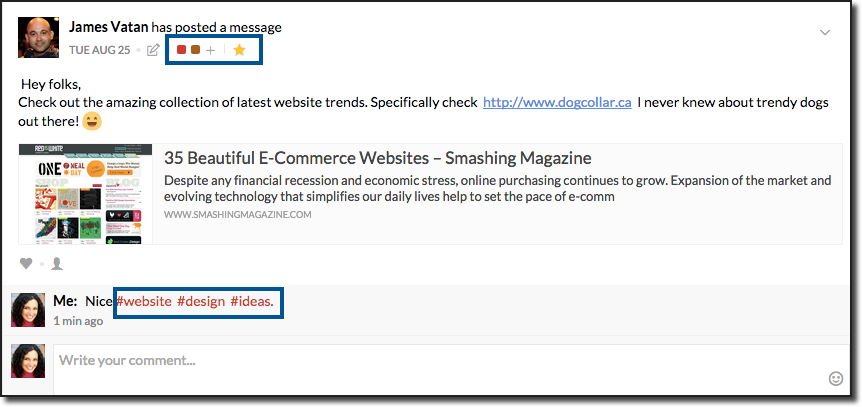
@Mentions
คุณสามารถ @mention ผู้ใช้ใดๆ ในกลุ่มเพื่อดึงดูดความสนใจของพวกเขาที่มีต่อโพสต์ได้ เมื่อคุณ @mention ผู้ใช้ใดๆ พวกเขาจะได้รับการแจ้งเตือนเกี่ยวกับโพสต์หรือข้อคิดเห็นที่พวกเขาได้รับ @mentioned คุณยังสามารถ @mention กลุ่มโดยตรงเพื่อแจ้งสมาชิกกลุ่มทั้งหมดเกี่ยวกับโพสต์หรือข้อคิดเห็นของคุณได้
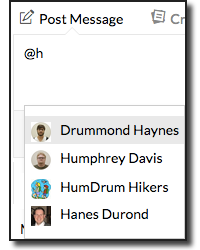
ในงาน คุณสามารถ @mention ผู้ใช้ได้เพื่อมอบหมายงานหรืองานย่อยให้ผู้ใช้นั้น
ตัวเลือกเพิ่มเติม
คลิกไอคอนตัวเลือกเพิ่มเติมที่มุมขวาบนของโพสต์ใดๆ เพื่อดูดรอปดาวน์ตัวเลือกเพิ่มเติม
แชร์ข้อความสตรีม
คุณสามารถแชร์โพสต์ในกลุ่มไปยังกลุ่มอื่นพร้อมด้วยข้อคิดเห็น เอกสารแนบ และแม้แต่ผู้รับเชิญของโพสต์ได้ เลือกตัวเลือกแชร์จากเมนูตัวเลือกเพิ่มเติมของโพสต์
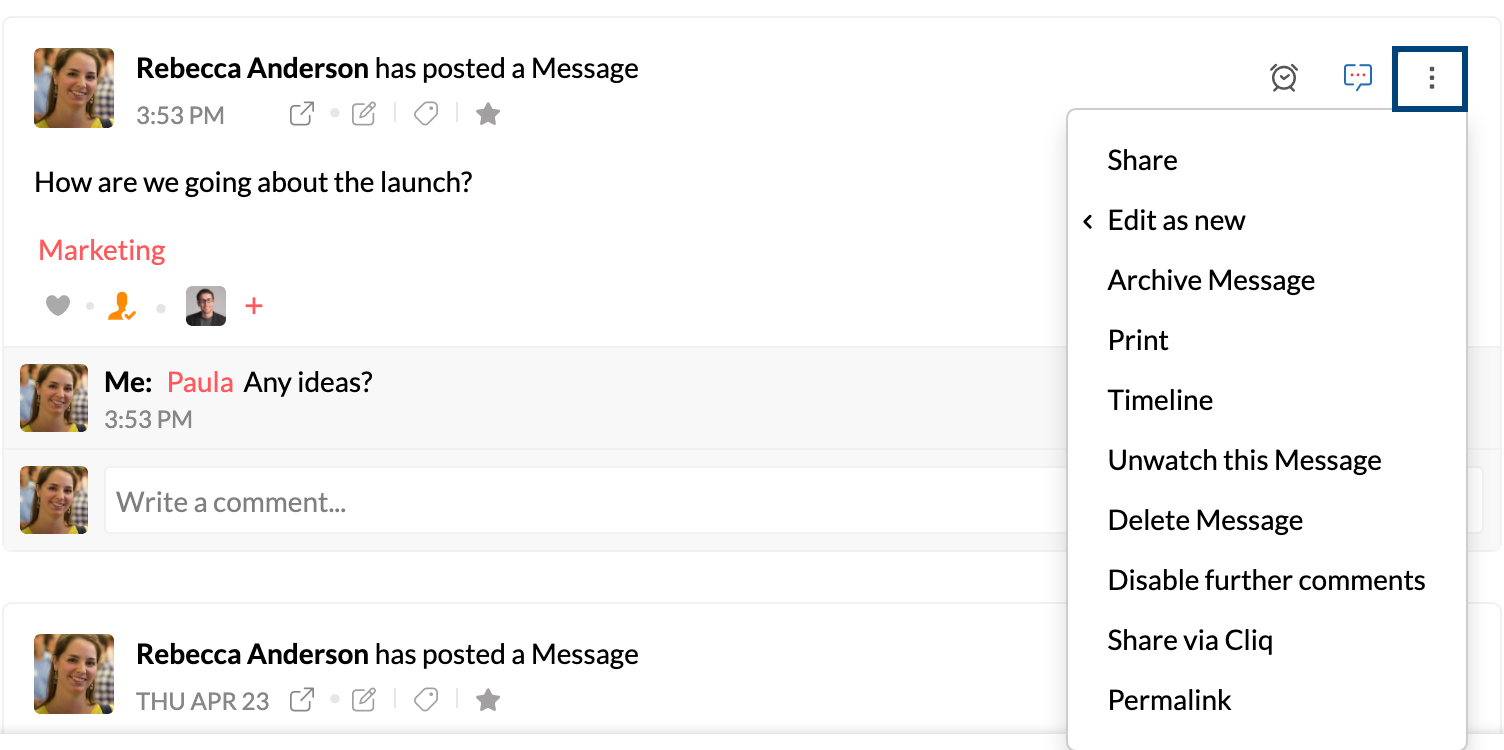
คุณสามารถเลือกรวมข้อคิดเห็นต้นฉบับหรือแชร์เฉพาะข้อความโดยไม่มีข้อคิดเห็นได้โดยใช้กล่องกาเครื่องหมาย ในทำนองเดียวกัน คุณสามารถเชิญผู้รับเชิญเดิมมายังโพสต์ แชร์ไปยังกลุ่มอื่น เพื่อทำให้พวกเขาสามารถเข้าร่วมในการพูดคุยที่นี่ได้ คุณสามารถเพิ่มข้อความแบบกำหนดเองในโพสต์ต้นฉบับเมื่อแชร์กับกลุ่มอื่นได้
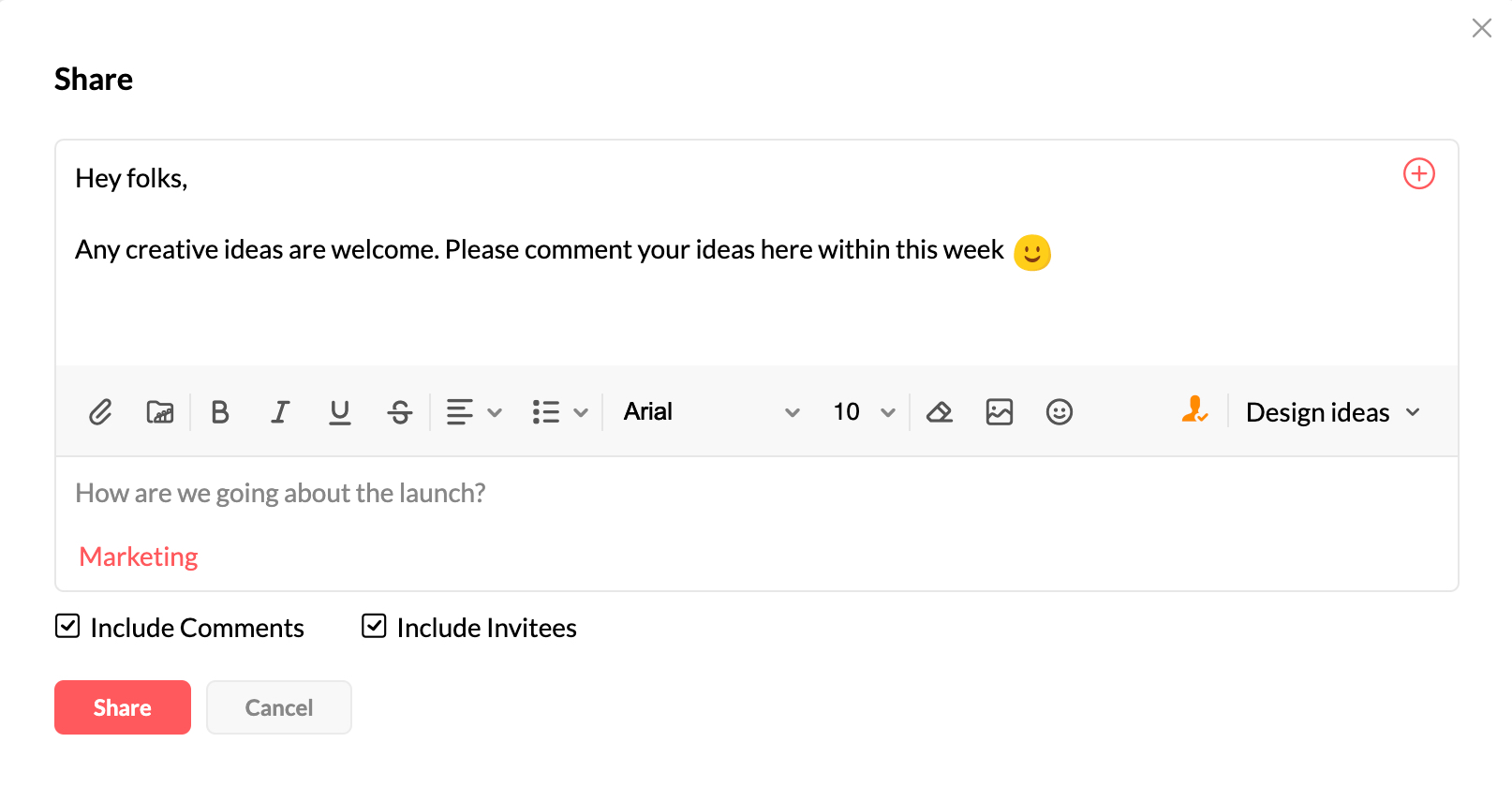
โพสต์ต้นฉบับและข้อคิดเห็นจะปรากฏเป็นข้อความอ้างอิงในโพสต์ที่แชร์
ไทม์ไลน์
สำหรับทุกโพสต์ คุณสามารถดูไทม์ไลน์ของกิจกรรมซึ่งจะให้ข้อมูลเชิงลึกโดยรวมเกี่ยวกับโพสต์นั้นแก่คุณได้ โดยเฉพาะอย่างยิ่งในกรณีของงาน ไทม์ไลน์จะแสดงข้อมูลที่สำคัญ เช่น เวลาที่สร้างงาน ใครมอบหมายงานให้ใคร ใครเปลี่ยนสถานะของงาน เวลาที่เปลี่ยนวันครบกำหนด และอื่นๆ นอกเหนือจากนี้ รายละเอียดของผู้ที่เชิญผู้มาเยือนมายังโพสต์ เวลาที่พวกเขาได้รับเชิญมายังโพสต์จะรวมอยู่ในไทม์ไลน์ด้วย
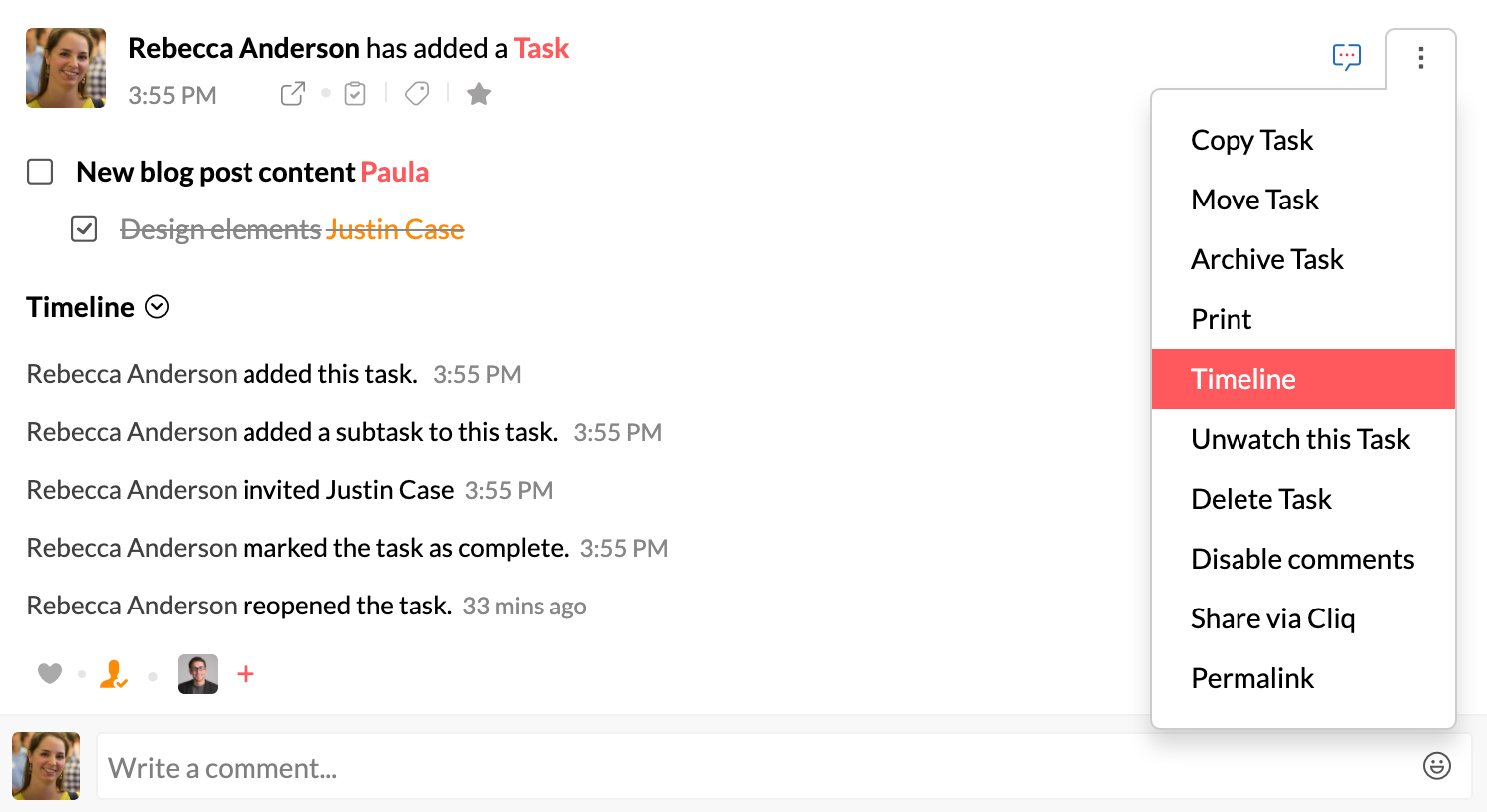
ทำเครื่องหมายเป็นสแปม
คุณสามารถทำเครื่องหมายอีเมลเป็นสแปมได้ (ในกลุ่มที่เปิดใช้งานอีเมล) จากเธรดสตรีม ในการทำเครื่องหมายอีเมลเป็นสแปม ให้คลิกที่ไอคอนตัวเลือกเพิ่มเติมที่มุมบนขวาของอีเมล และคลิก Mark as Spam คลิก Ok ที่ป๊อปอัปการยืนยัน
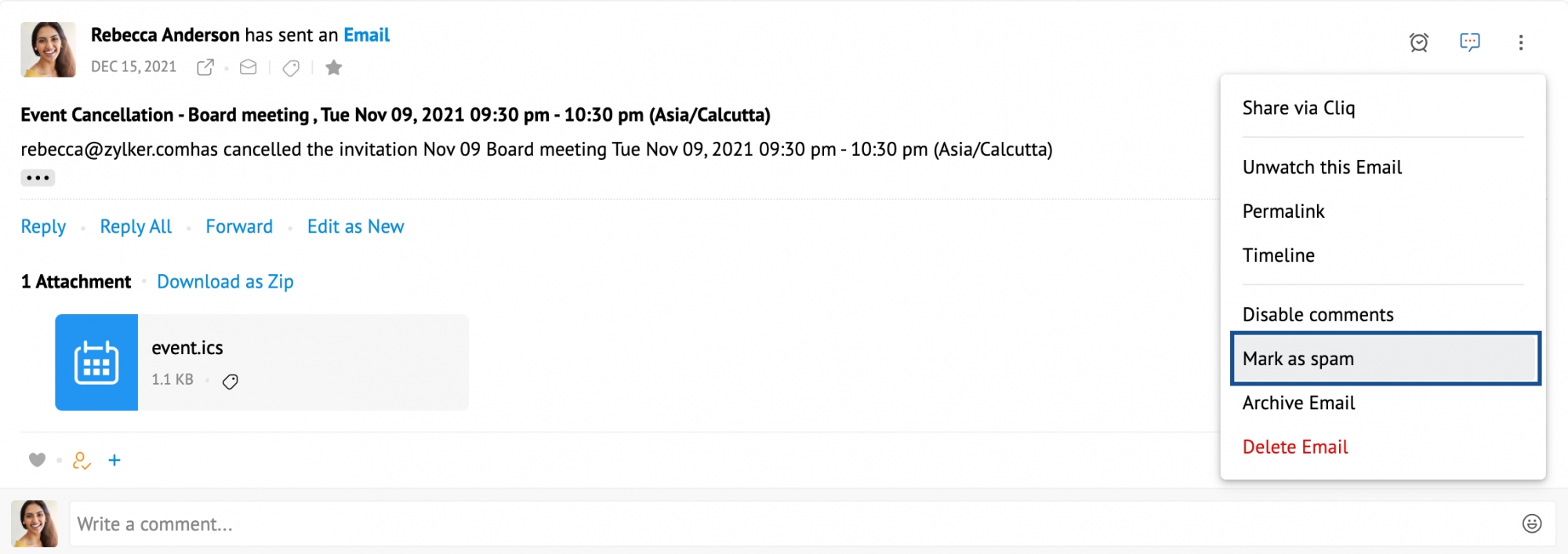
อีเมลจะถูกย้ายไปที่โฟลเดอร์สแปม คุณสามารถเข้าถึงอีเมลได้โดยการคลิกที่ตัวกรองมุมมองและเลือก Spam จากดรอปดาวน์
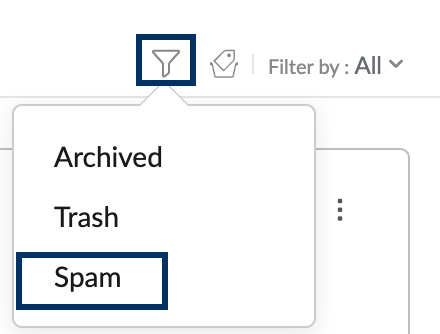
คุณสามารถดูอีเมลได้ในส่วน Spam ของเธรดสตรีม คุณยังสามารถเลือกยกเลิกการทำเครื่องหมายอีเมลเป็นสแปมได้จากส่วน Spams
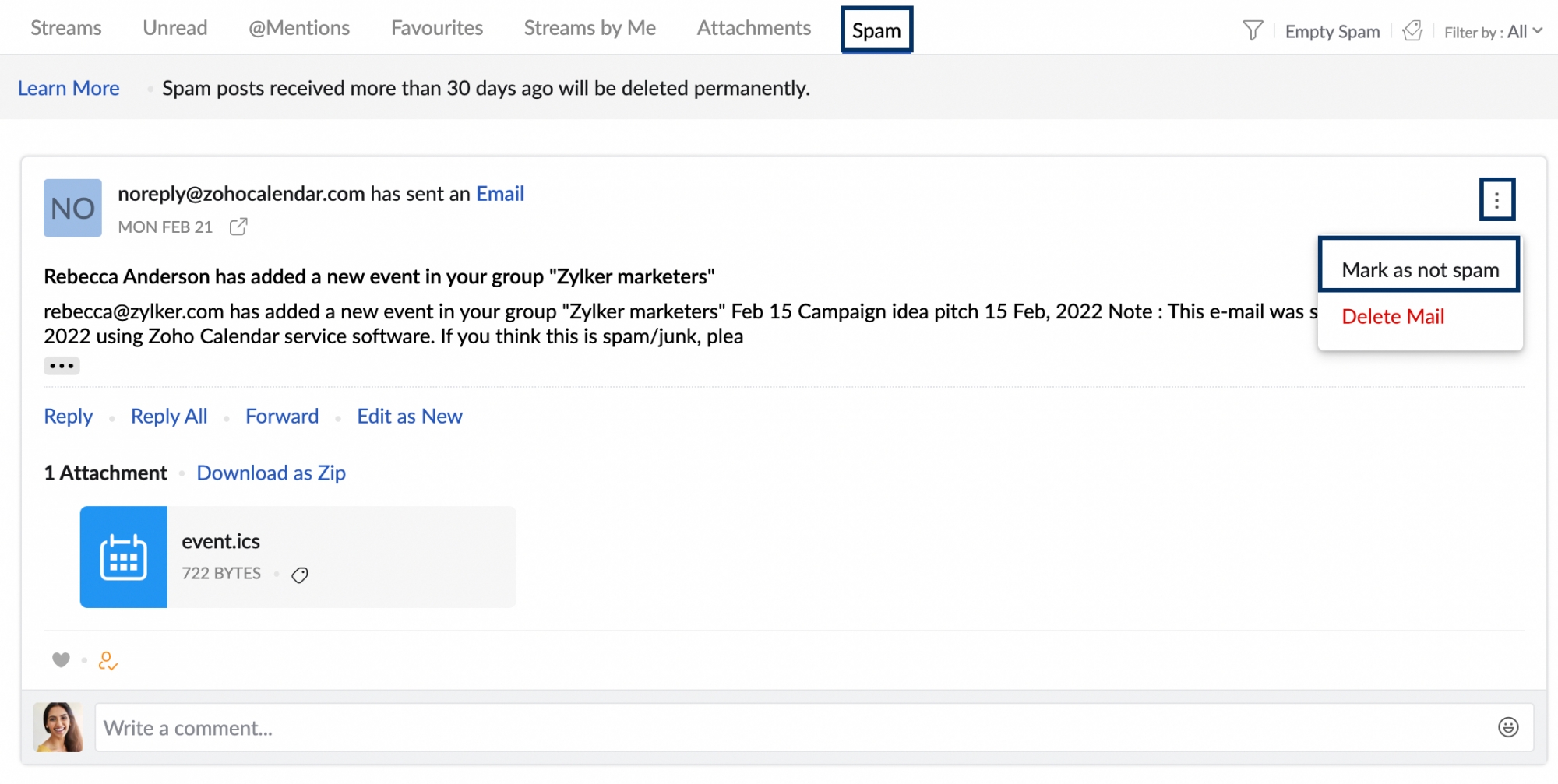
เก็บถาวร
คุณสามารถเก็บถาวรโพสต์ได้โดยเลือกตัวเลือก Archive จากเมนูแบบเลื่อนลงตัวเลือกเพิ่มเติม สามารถเก็บถาวรโพสต์ในกลุ่มได้โดยเจ้าของโพสต์ เจ้าของกลุ่ม และผู้ควบคุมกลุ่มเท่านั้น โพสต์จะถูกเก็บถาวรสำหรับสมาชิกทั้งหมดในกลุ่ม คลิกไอคอนมุมมองและเลือกตัวเลือกเก็บถาวรเพื่อดูโพสต์ที่เก็บถาวรทั้งหมด คุณสามารถยกเลิกการเก็บถาวรประกาศในมุมมองนี้ได้จากเมนูแบบเลื่อนลงตัวเลือกเพิ่มเติม
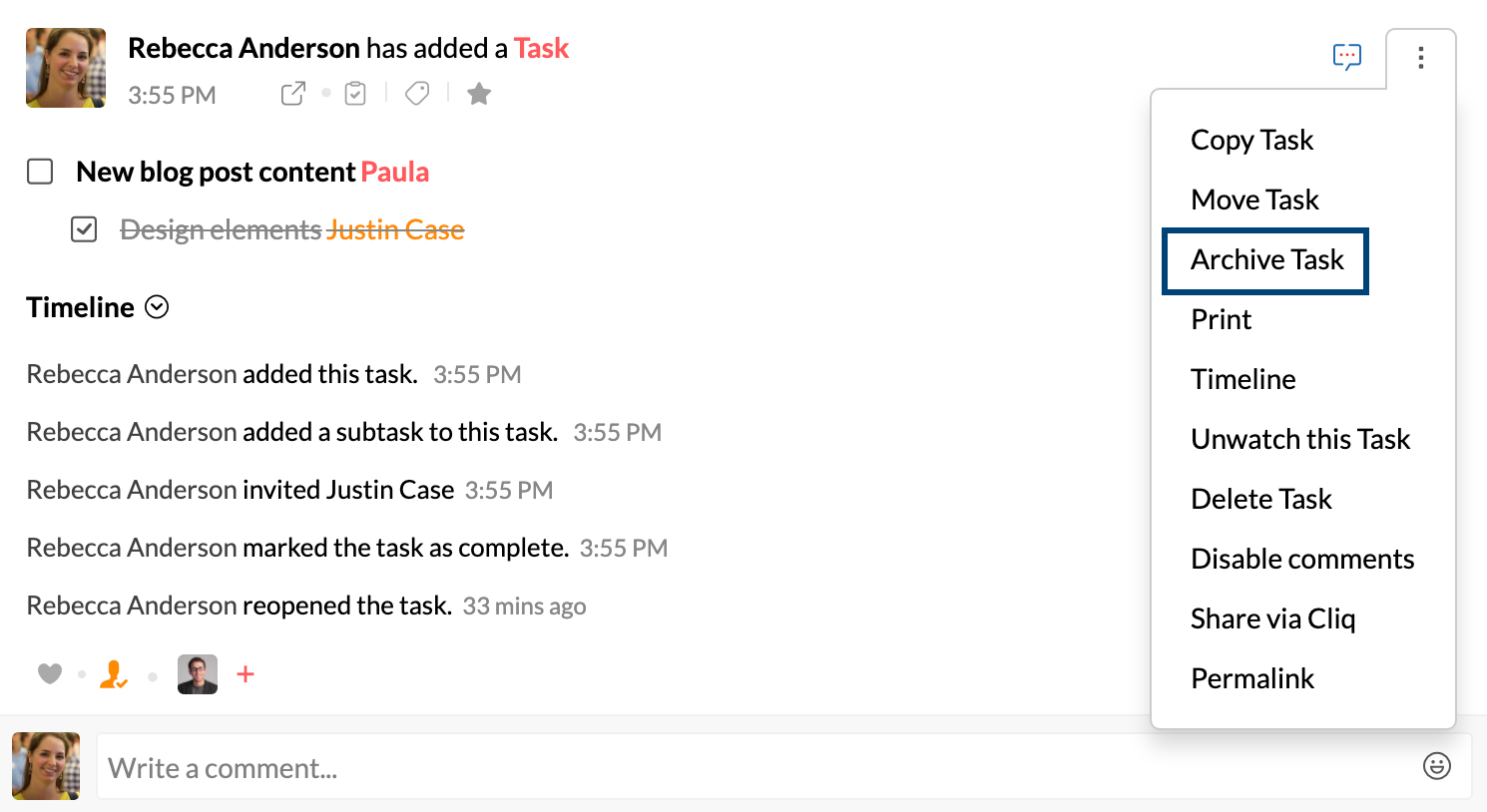
คัดลอกเนื้อหา
คุณสามารถคัดลอกโพสต์หรือความคิดเห็นทั้งหมดของสตรีมได้อย่างรวดเร็วด้วยตัวเลือก Copy Content
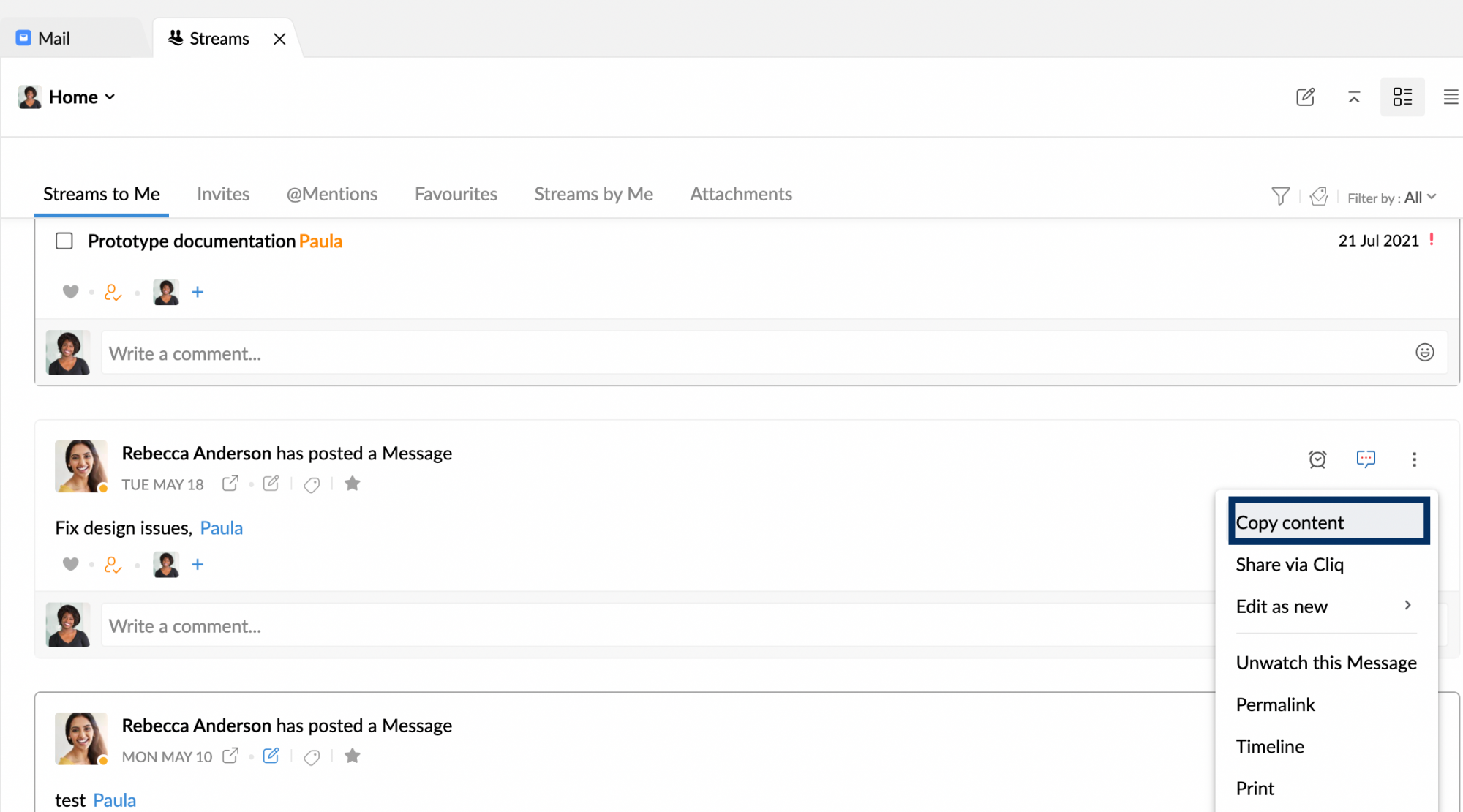
ตัวเลือกอื่นๆ รวมถึง
- ดูโพสต์ - คุณสามารถติดตามโพสต์ใดๆ ได้โดยไม่ต้องเพิ่มข้อคิดเห็นบนโพสต์ คลิกเมนูแบบเลื่อนลงตัวเลือกเพิ่มเติมและเลือกตัวเลือก Watch จากนั้นคุณจะได้รับการแจ้งเตือนสำหรับข้อคิดเห็นใหม่เกี่ยวกับโพสต์นั้น
- ลบโพสต์ - คุณสามารถใช้ตัวเลือกนี้เพื่อลบโพสต์พร้อมกับความคิดเห็นและกิจกรรมทั้งหมดได้
- โพสต์ที่ถูกลบจะถูกย้ายไปยังถังขยะและจะถูกเก็บไว้เป็นเวลา 30 วันก่อนที่จะถูกลบอย่างถาวร ในการเข้าถึงโพสต์เหล่านี้ ให้คลิกไอคอนตัวกรองมุมมอง และเลือก Trash จากดรอปดาวน์
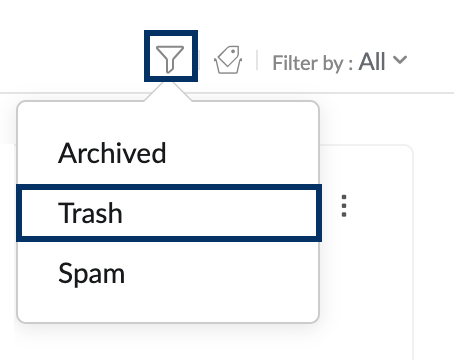
- คุณสามารถดูโพสต์ได้ภายใต้ส่วน Trash คุณยังสามารถเลือกกู้คืนโพสต์จากถังขยะได้โดยคลิกที่ไอคอนตัวเลือกเพิ่มเติมบนโพสต์/ กิจกรรม/ อีเมลที่เกี่ยวข้อง และคลิก Restore จากดรอปดาวน์
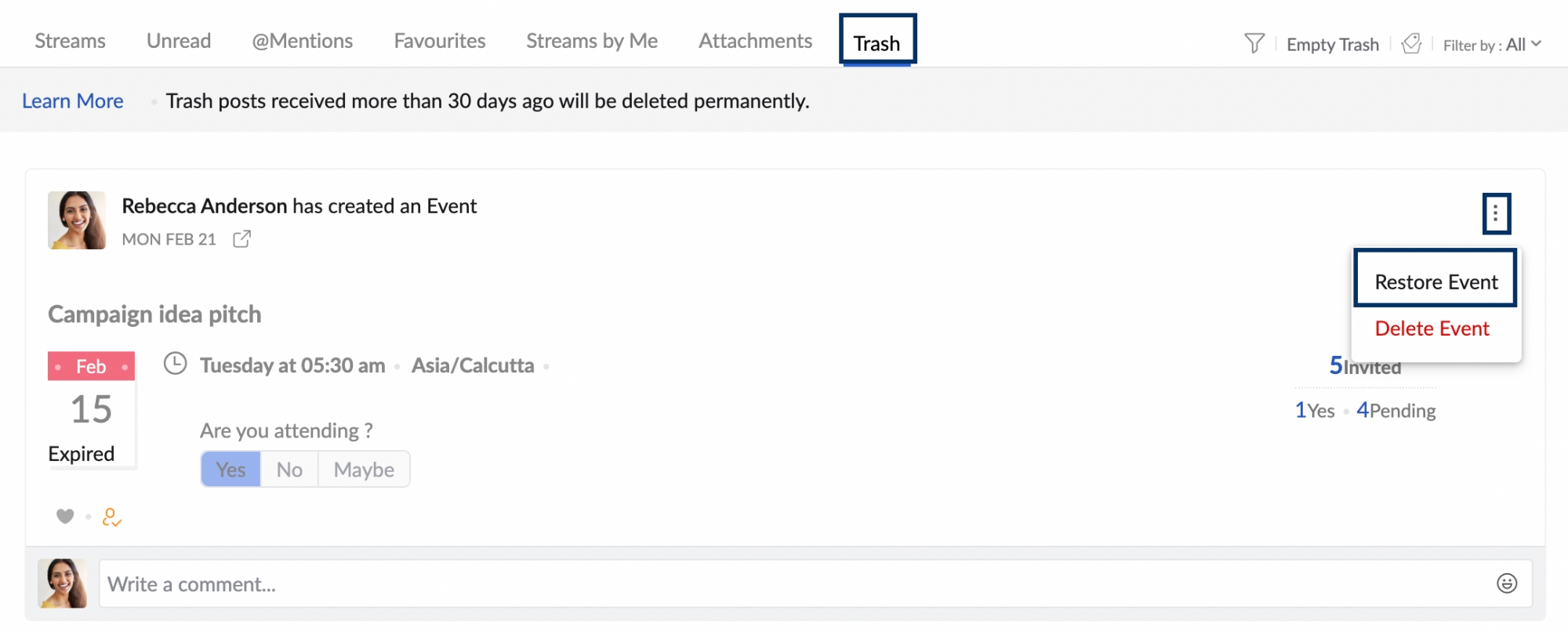
- โพสต์ที่ถูกลบจะถูกย้ายไปยังถังขยะและจะถูกเก็บไว้เป็นเวลา 30 วันก่อนที่จะถูกลบอย่างถาวร ในการเข้าถึงโพสต์เหล่านี้ ให้คลิกไอคอนตัวกรองมุมมอง และเลือก Trash จากดรอปดาวน์
- Disable comments - เมื่อคุณใช้ตัวเลือกนี้ เพื่อนร่วมงานของคุณจะไม่สามารถเพิ่มข้อคิดเห็นบนโพสต์ของคุณได้
- Share via Cliq - คุณสามารถใช้ตัวเลือกนี้เพื่อแชร์ลิงก์ถาวรของโพสต์เป็นข้อความใน Zoho Cliq ได้
- Permalink - ใช้เพื่อรับ URL ของโพสต์ หากคุณแชร์ลิงก์ถาวรกับผู้ใช้ที่ไม่มีสิทธิ์เข้าถึงโพสต์นั้น พวกเขาสามารถใช้ตัวเลือก 'Request Access' เพื่อขอสิทธิ์ในการดูโพสต์ได้ จากนั้นเจ้าของโพสต์สามารถเลือกที่จะยอมรับหรือปฏิเสธคำขอจากการแจ้งเตือนของพวกเขาได้
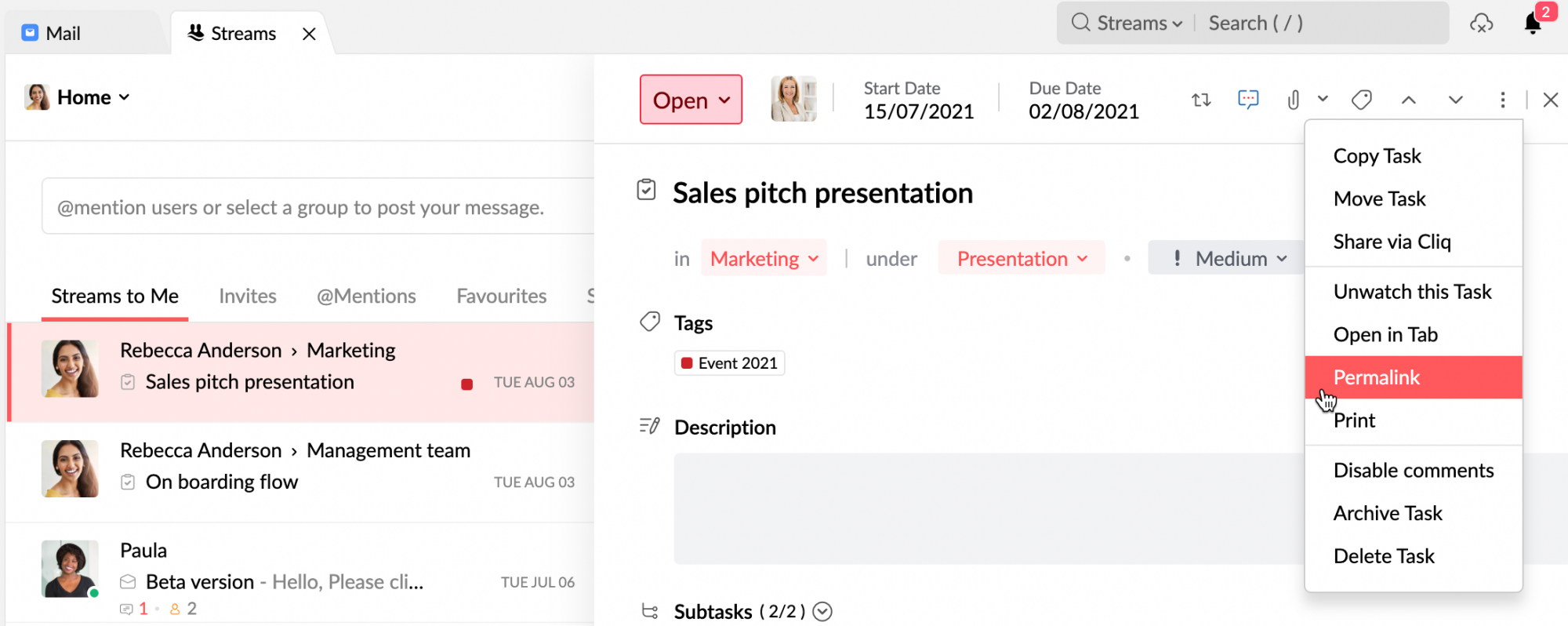
- Print - คุณสามารถพิมพ์โพสต์ได้โดยคลิกพิมพ์ในเมนูแบบเลื่อนลง
ตัวเลือกเมนูตามบริบท
เมื่อคุณอยู่ในมุมมองรายการสตรีม คลิกขวาที่โพสต์เพื่อดูตัวเลือกเมนูตามบริบท
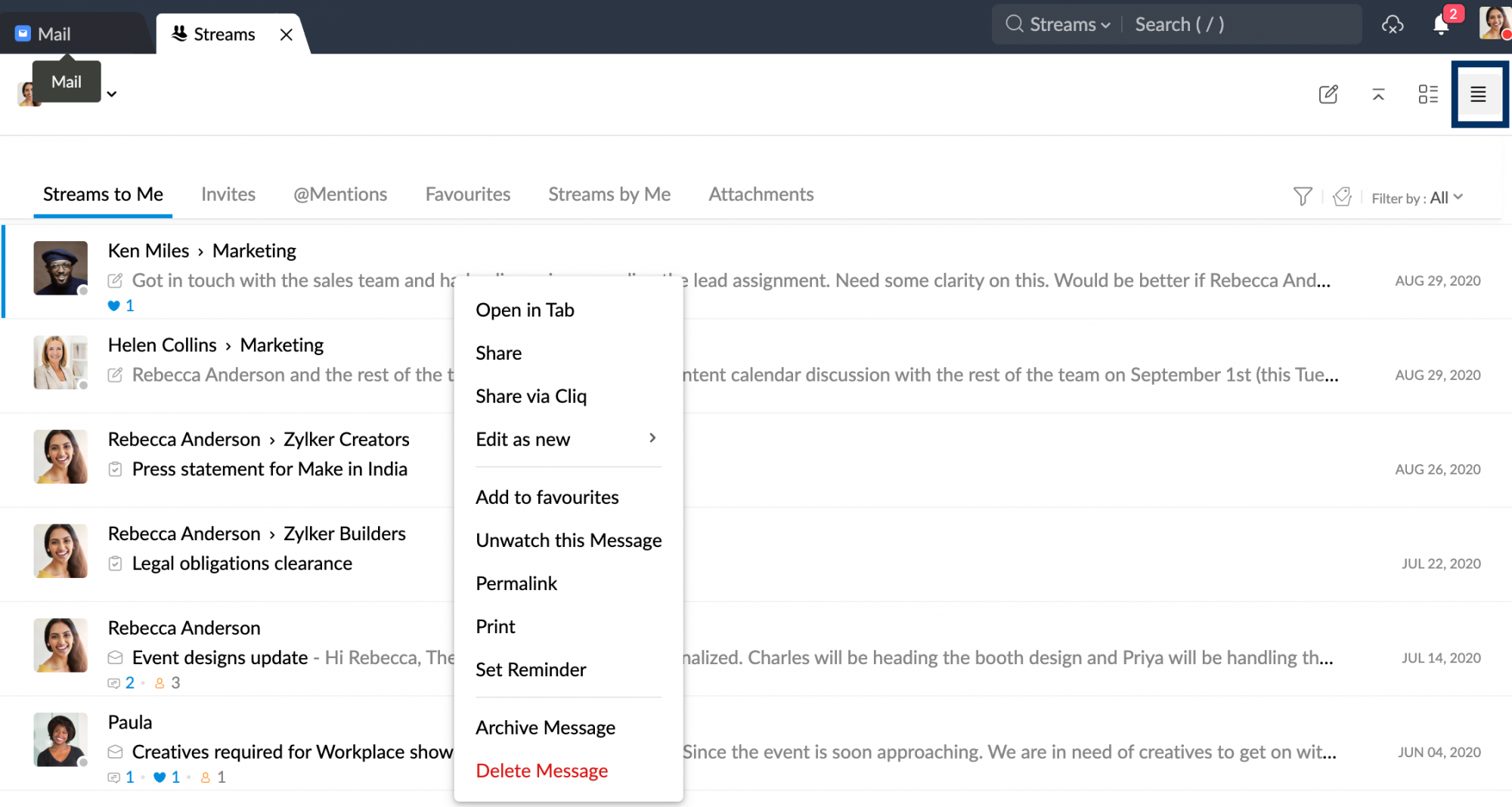
Share (โพสต์สตรีม) - คุณสามารถแชร์โพสต์ในกลุ่มไปยังกลุ่มอื่นพร้อมด้วยข้อคิดเห็น เอกสารแนบ และแม้แต่ผู้รับเชิญของโพสต์ได้
Share via Cliq - คุณสามารถแชร์ลิงก์ของโพสต์ไปยังผู้ใช้คนใดก็ได้ผ่าน Cliq คุณยังสามารถแชร์กับผู้ใช้หลายคนได้อีกด้วย
Watch/Unwatch post - คุณสามารถติดตามโพสต์ใดๆ ได้โดยไม่ต้องเพิ่มข้อคิดเห็นบนโพสต์ จากนั้นคุณจะได้รับการแจ้งเตือนสำหรับข้อคิดเห็นใหม่เกี่ยวกับโพสต์นั้น หากคุณไม่ต้องการรับการแจ้งเตือนเพิ่มเติมเกี่ยวกับโพสต์ คุณสามารถยกเลิกการดูได้
Archive post - คุณสามารถเก็บถาวรโพสต์ได้โดยการเลือกตัวเลือก Archive จากเมนูตามบริบท สามารถเก็บถาวรโพสต์ในกลุ่มได้โดยเจ้าของโพสต์ เจ้าของกลุ่ม และผู้ควบคุมกลุ่มเท่านั้น โพสต์จะถูกเก็บถาวรสำหรับสมาชิกทั้งหมดในกลุ่ม คลิกไอคอนมุมมองและเลือกตัวเลือกเก็บถาวรเพื่อดูโพสต์ที่เก็บถาวรทั้งหมด
Permalink - ใช้เพื่อรับ URL ของโพสต์ หากคุณแชร์ลิงก์ถาวรกับผู้ใช้ที่ไม่มีสิทธิ์เข้าถึงโพสต์นั้น พวกเขาสามารถใช้ตัวเลือก 'Request Access' เพื่อขอสิทธิ์ในการดูโพสต์ได้ จากนั้นเจ้าของโพสต์สามารถเลือกที่จะยอมรับหรือปฏิเสธคำขอจากการแจ้งเตือนของพวกเขาได้
ตัวเลือกเมนูตามบริบทเพิ่มเติมสำหรับเอนทิตีเมลในสตรีม
สำหรับเอนทิตีเมลในสตรีม คุณสามารถตอบกลับ ส่งต่อ และรับอีเมลจากผู้ส่งรายใดรายหนึ่งหรือจากหัวเรื่องใดหัวเรื่องหนึ่ง